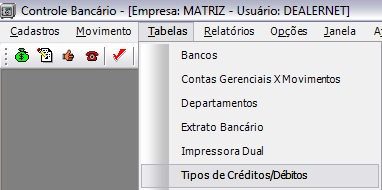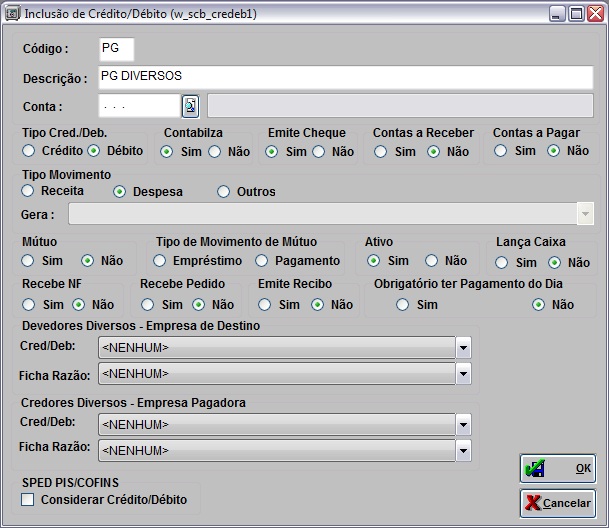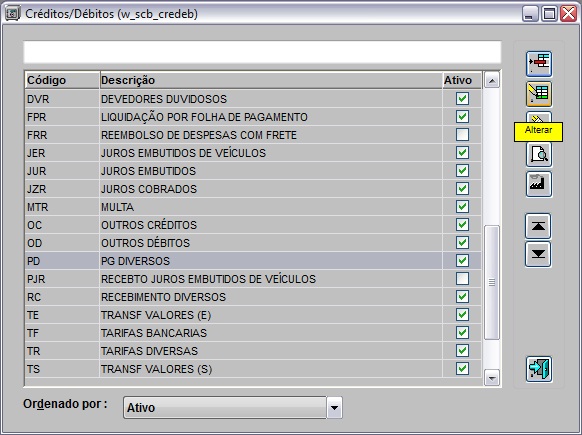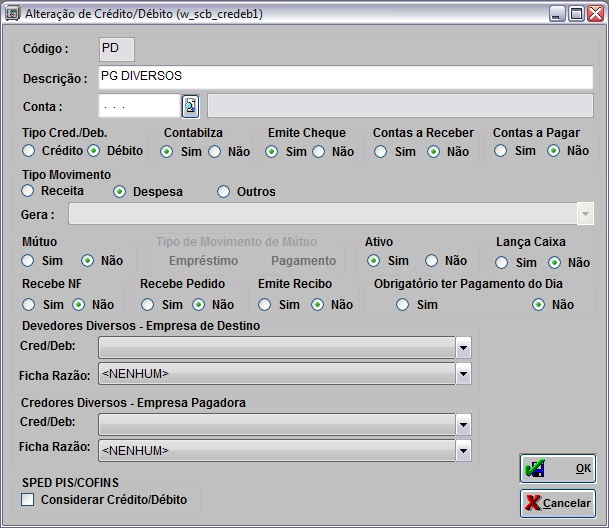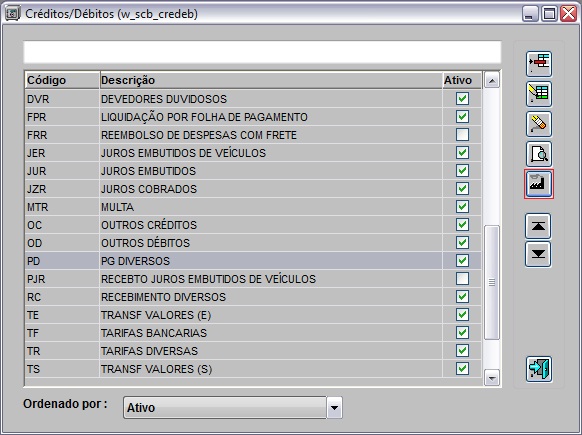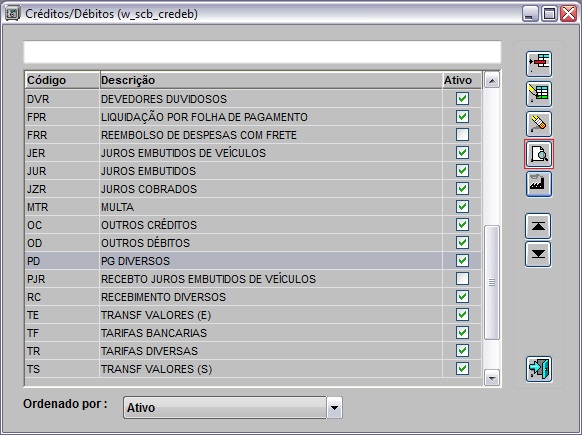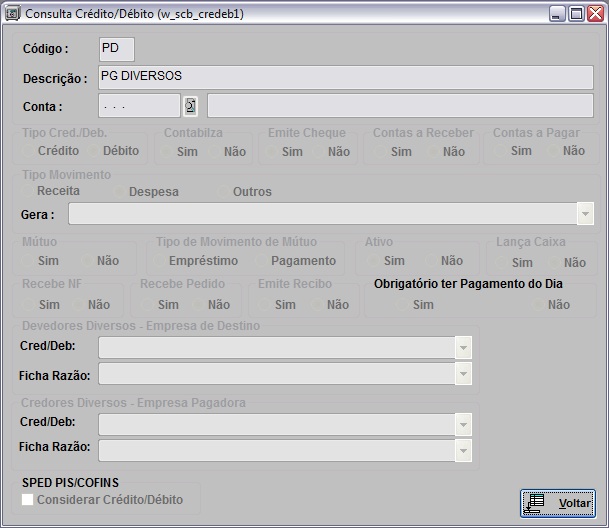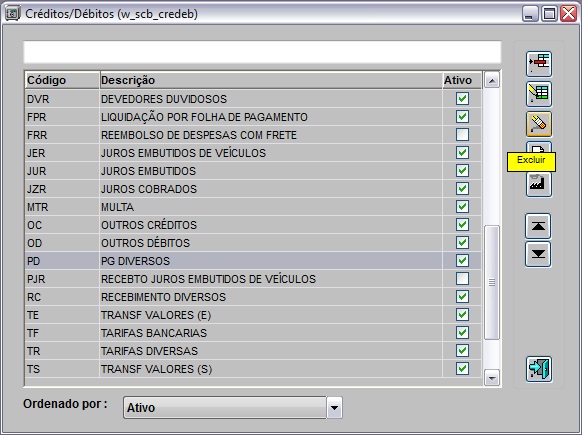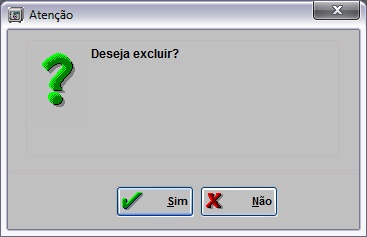De Dealernet Wiki | Portal de Soluçăo, Notas Técnicas, Versőes e Treinamentos da Açăo Informática
(âAlterando Tipos de CrĂŠditos/DĂŠbitos) |
(âAlterando Tipos de CrĂŠditos/DĂŠbitos) |
||
| Linha 91: | Linha 91: | ||
[[Arquivo:Tabtiposcreditosdebitoscb5.jpg]] | [[Arquivo:Tabtiposcreditosdebitoscb5.jpg]] | ||
| - | '''6.''' Na janela '' | + | '''6.''' Na janela ''CrĂŠditos/DĂŠbitos'' selecione o tipo de crĂŠdito/dĂŠbito e clique no botĂŁo '''Empresa'''; |
[[Arquivo:Tabtiposcreditosdebitoscb11.jpg]] | [[Arquivo:Tabtiposcreditosdebitoscb11.jpg]] | ||
Edição de 17h35min de 21 de junho de 2013
Tabela de conteĂşdo |
Introdução
A função CrÊdito/DÊbito Ê utilizada para registrar os lançamentos de movimentaçþes sejam de liquidação, descontos, juros, multas, encontro de contas, dentro outros.
A movimentação dependerĂĄ do tipo do crĂŠdito/dĂŠbito. Os tipos sĂŁo: Liquida TĂtulo, CrĂŠdito (Diminui o Saldo Devedor), DĂŠbito (Aumenta o Saldo Devedor), NĂŁo Altera o Saldo Devedor. Ă possĂvel ainda definir se a movimentação serĂĄ Contabilizada e se irĂĄ gerar recebimento no caixa ou no banco. Assim como controlar a obrigatoriedade de autorização para os movimentos sem recebimentos.
Tabela Tipos de CrĂŠditos/DĂŠbitos
Incluindo Tipos de CrĂŠditos/DĂŠbitos
MĂDULO CONTROLE BANCĂRIO
1. No menu principal clique Tabelas;
2. Em seguida selecione a opção Tipos de CrÊditos/DÊbitos;
3. Na janela CrĂŠditos/DĂŠbitos clique no botĂŁo Incluir;
4. Na janela Inclusão de Tipos CrÊditos/DÊbitos informe o Código e Descrição;
Informe as opçþes:
Conta Gerencial: para informar a conta gerencial.
Tipo Cred./Deb.: indica se o tipo serĂĄ crĂŠdito ou dĂŠbito.
Contabiliza (Sim/NĂŁo): indica se o tipo crĂŠdito/dĂŠbito serĂĄ ou nĂŁo contabilizado pelo Integrador ContĂĄbil.
Emite Cheque (Sim/Não): habilitado somente quando o tipo for DÊbito. Ao marcar "Sim" o tipo de dÊbito aparecerå na lista de opçþes CrÊdito/DÊbito no momento de preparar cheque, borderô ou pagamento eletrônico.
Contas a Receber (Sim/NĂŁo): indica se o tipo crĂŠdito/dĂŠbito ĂŠ utilizado no Contas a Receber.
Contas a Pagar (Sim/NĂŁo): indica se o tipo crĂŠdito/dĂŠbito ĂŠ utilizado no Contas a Pagar.
Tipo Movimento: se o tipo crÊdito/dÊbito Ê receita, despesa e outros. Se marcar "Outros", Ê habilitado o campo "Gera" para selecionar o tipo de lançamento que serå gerado.
Mútuo (Sim/Não): para empresas com estrutura Matriz e Filial. Serve para utilizar tipo crÊdito/dÊbito em operaçþes entre as empresas.
Tipo de Movimento de MĂştuo: indica qual tipo de movimento serĂĄ realizado entre as empresas, se EmprĂŠstimo ou Pagamento.
Ativo (Sim/NĂŁo): indica se o tipo crĂŠdito/dĂŠbito estĂĄ ativo ou nĂŁo.
Lança Caixa (Sim/Não): se o tipo crÊdito/dÊbito irå lançar valor no Caixa.
Recebe NF (Sim/Não): se marcar "Sim" habilita o campo "Número NS" e "SÊrie" no Lançamento da Conta Caixa. Serve para lançar o número da nota fiscal. Vale ressaltar que a Conta Gerencial "Caixa" tambÊm deve ser configurada para habilitar campos.
Recebe Pedido (Sim/NĂŁo): se marcar "Sim" habilita o campo "Pedido" no Lançamento. Serve para lançar o nĂşmero do pedido do veĂculo. Geralmente utilizado no tipo crĂŠdito/dĂŠbito de Adiantamento.
Emite Recibo (Sim/NĂŁo): ao selecionar o tipo crĂŠdito/dĂŠbito o sistema perguntarĂĄ se emite ou nĂŁo o recibo.
Obrigatório ter Pagamento do Dia (Sim/Não): ao marcar "Sim" serå obrigatório selecionar as obrigaçþes do pagamento do dia ao preparar cheque, borderô ou pagamento eletrônico.
Devedores Diversos - Empresa de Destino: informar o devedor do tipo de crĂŠdito/dĂŠbito.
Credores Diversos - Empresa Pagadora: informar o devedor do tipo de crĂŠdito/dĂŠbito.
SPED PIS/COFINS
Considerar CrÊdito/DÊbito: ao marcar esta opção, o tipo de crÊdito/dÊbito serå considerado no SPED PIS/COFINS.
5. Clique OK.
Alterando Tipos de CrĂŠditos/DĂŠbitos
MĂDULO CONTROLE BANCĂRIO
1. No menu principal clique Tabelas;
2. Em seguida selecione a opção Tipos de CrÊditos/DÊbitos;
3. Na janela CrĂŠditos/DĂŠbitos clique no botĂŁo Alterar;
4. Na janela Alteração de Tipos CrÊditos/DÊbitos altere os dados;
Informe as opçþes:
Conta Gerencial: para informar a conta gerencial.
Tipo Cred./Deb.: indica se o tipo serĂĄ crĂŠdito ou dĂŠbito.
Contabiliza (Sim/NĂŁo): indica se o tipo crĂŠdito/dĂŠbito serĂĄ ou nĂŁo contabilizado pelo Integrador ContĂĄbil.
Emite Cheque (Sim/Não): habilitado somente quando o tipo for DÊbito. Ao marcar "Sim" o tipo de dÊbito aparecerå na lista de opçþes CrÊdito/DÊbito no momento de preparar cheque, borderô ou pagamento eletrônico.
Contas a Receber (Sim/NĂŁo): indica se o tipo crĂŠdito/dĂŠbito ĂŠ utilizado no Contas a Receber.
Contas a Pagar (Sim/NĂŁo): indica se o tipo crĂŠdito/dĂŠbito ĂŠ utilizado no Contas a Pagar.
Tipo Movimento: se o tipo crÊdito/dÊbito Ê receita, despesa e outros. Se marcar "Outros", Ê habilitado o campo "Gera" para selecionar o tipo de lançamento que serå gerado.
Mútuo (Sim/Não): para empresas com estrutura Matriz e Filial. Serve para utilizar tipo crÊdito/dÊbito em operaçþes entre as empresas.
Tipo de Movimento de MĂştuo: indica qual tipo de movimento serĂĄ realizado entre as empresas, se EmprĂŠstimo ou Pagamento.
Ativo (Sim/NĂŁo): indica se o tipo crĂŠdito/dĂŠbito estĂĄ ativo ou nĂŁo.
Lança Caixa (Sim/Não): se o tipo crÊdito/dÊbito irå lançar valor no Caixa.
Recebe NF (Sim/Não): se marcar "Sim" habilita o campo "Número NS" e "SÊrie" no Lançamento da Conta Caixa. Serve para lançar o número da nota fiscal. Vale ressaltar que a Conta Gerencial "Caixa" tambÊm deve ser configurada para habilitar campos.
Recebe Pedido (Sim/NĂŁo): se marcar "Sim" habilita o campo "Pedido" no Lançamento. Serve para lançar o nĂşmero do pedido do veĂculo. Geralmente utilizado no tipo crĂŠdito/dĂŠbito de Adiantamento.
Emite Recibo (Sim/NĂŁo): ao selecionar o tipo crĂŠdito/dĂŠbito o sistema perguntarĂĄ se emite ou nĂŁo o recibo.
Obrigatório ter Pagamento do Dia (Sim/Não): ao marcar "Sim" serå obrigatório selecionar as obrigaçþes do pagamento do dia ao preparar cheque, borderô ou pagamento eletrônico.
Devedores Diversos - Empresa de Destino: informar o devedor do tipo de crĂŠdito/dĂŠbito.
Credores Diversos - Empresa Pagadora: informar o devedor do tipo de crĂŠdito/dĂŠbito.
SPED PIS/COFINS
Considerar CrÊdito/DÊbito: ao marcar esta opção, o tipo de crÊdito/dÊbito serå considerado no SPED PIS/COFINS.
5. Clique OK;
6. Na janela CrĂŠditos/DĂŠbitos selecione o tipo de crĂŠdito/dĂŠbito e clique no botĂŁo Empresa;
7. Selecione a(s) empresa(s) que irĂŁo utilizar o tipo de crĂŠdito/dĂŠbito. Clique OK.
Consultando Tipos de CrĂŠditos/DĂŠbitos
MĂDULO CONTROLE BANCĂRIO
1. No menu principal clique Tabelas;
2. Em seguida selecione a opção Tipos de CrÊditos/DÊbitos;
3. Na janela CrĂŠditos/DĂŠbitos clique no botĂŁo Consultar;
4. Na janela Consulta de Tipos CrĂŠditos/DĂŠbitos visualize os dados;
Informe as opçþes:
Movimenta Devedores Diversos: para especificar se o tipo crĂŠdito/dĂŠbito realiza movimento com devedores diversos.
Conta Gerencial: para informar a conta gerencial.
Nota:
-
Durante o encontro de contas, nĂŁo se faz necessĂĄrio o preenchimento da conta gerencial, pois o encontro ĂŠ realizado pelo valor do CĂłdigo.
Tipos: CrÊdito (Aumenta o Saldo Credor), DÊbito (Diminui o Saldo Credor), Liquida Obrigação ou Não Altera Saldo Credor.
Contabiliza (Sim/NĂŁo): para informar se o tipo crĂŠdito/dĂŠbito contabiliza ou nĂŁo.
Pagamento (Sim/Não): para informar se o tipo crÊdito/dÊbito realiza pagamento ou não. Se a opção "Agrupar" for marcada, o sistema agrupa os pagamentos no pagamento do dia. Caso queira separar, basta desmarcar a opção.
Permite Data Futura (Sim/Não): para definir se o crÊdito/dÊbito serå lançado com data futura na Obrigação ou não. Se a opção "Sim" estiver marcada, o sistema permite que o crÊdito/dÊbito seja lançado com data futura na Obrigação. E se a opção "Não" estiver marcada, e tentar lançar crÊdito/dÊbito na Obrigação com data futura, o sistema impede e emite as mensagens "Data do Movimento Maior Que a Data de Hoje" e "Data do Caixa Maior Que a Data de Hoje" sinalizando.
Classificação (Juros/Correção/Nenhum): a classificação Ê escolhida de acordo com o crÊdito/dÊbito configurado.
Ativo (Sim/NĂŁo): para informar se o tipo crĂŠdito/dĂŠbito estarĂĄ ativo ou nĂŁo.
CrÊdito/DÊbito de Retenção: Ê marcada quando o tipo de crÊdito/dÊbito for de retenção. Ao selecionar esta opção Ê necessårio informar se o Tipo de Retenção Ê na data do Pagamento ou na Entrada.
Tp. Obrig.: para selecionar o tipo de obrigação que farå a retenção.
Ag. Port.: para selecionar o agente portador que farå a retenção.
Depart.: para selecionar o departamento que ocorrerå a retenção.
Nat. Op.: para selecionar a natureza de operação que sofrerå a retenção.
C. Ger.: para selecionar a conta gerencial que ocorrerå a retenção.
Credor: para selecionar o credor que sofrerå a retenção.
Tipo de Retenção (Pagamento/Entrada): para especificar se o tipo de retenção serå na data do Pagamento ou na Entrada.
SPED PIS/COFINS
Considerar CrÊdito/DÊbito: ao marcar esta opção, o tipo de crÊdito/dÊbito serå considerado no SPED PIS/COFINS.
Conta Gerencial: para especificar a conta gerencial a ser considerada no PIS/COFINS. Ou seja, esta conta serå utilizada para fins de exportação da receita avulsa para o SPED PIS/COFINS.
5. Clique Voltar;
6. Na janela Tipos CrĂŠditos/DĂŠbitos selecione o tipo de crĂŠdito/dĂŠbito e clique no botĂŁo Empresa;
7. Selecione a(s) empresa(s) que irĂŁo utilizar o tipo de crĂŠdito/dĂŠbito. Clique OK.
Excluindo Tipos de CrĂŠditos/DĂŠbitos
MĂDULO CONTROLE BANCĂRIO
1. No menu principal clique Tabelas;
2. Em seguida selecione a opção Tipos de CrÊditos/DÊbitos;
3. Na janela CrĂŠditos/DĂŠbitos clique no botĂŁo Excluir;
4. Clique em Sim.